8 parasta tapaa korjata sovellukset, jotka eivät päivity iPhonessa
Sekalaista / / February 10, 2022
Sovellusten ja pelien pitäminen ajan tasalla iPhonessa on tärkeitä uusia ominaisuuksia ja virheiden korjaamista. Mutta entä jos iPhonesi ei päivitä sovelluksia? Näin voit korjata sovellukset, jotka eivät päivity iPhonessa.

1. Tarkista verkkoyhteys
Käydään ensin läpi perusasiat. Varmista, että sinulla on toimiva verkkoyhteys käyttääksesi matkapuhelindataa iPhonessasi.
Tarkista oikeassa yläkulmassa olevat verkkopalkit ja varmista, että sinulla on vähintään pari verkkopalkkia käytettäväksi.

Jos kohtaat verkkoongelmia iPhonessasi, voit avata ohjauskeskuksen ja ottaa lentokonetilan käyttöön. Poista se käytöstä muutaman minuutin kuluttua ja tarkista verkkoyhteys.
2. Yhdistä Wi-Fi-verkkoon
Ennen iOS 13:a et voinut päivittää sovellusta, jonka koko on yli 200 Mt. iOS 13 poistaa rajoituksen kokonaan. Mutta silloinkaan sinun ei pitäisi ladata päivityksiä suurille sovelluksille ja peleille mobiilidatalla. Verkkohäiriö voi johtaa päivitysvirheeseen iPhonessa.
Siirry Asetuksiin ja liitä iPhonesi Wi-Fi-yhteyteen virheetöntä sovelluspäivitysprosessia varten. Jos sinun
Wi-Fi-reititin on kaksikaistainen tuki, sinun tulee liittää iPhone 5 GHz: n verkkotaajuuteen.
3. Poista Low Data Mode käytöstä
iOS: n mukana tulee Low Data Mode, joka vähentää mobiilidatan käyttöä, taustaprosesseja ja keskeyttää automaattiset päivitykset. Jos olet ottanut Low Data Mode -tilan käyttöön iPhonessa, se voi häiritä sovelluksen päivitysprosessia iPhonessa.
Vaihe 1: Avaa Asetukset iPhonessa.
Vaihe 2: Siirry kohtaan Mobiilidata/Cellular Data.
Vaihe 3: Valitse ensisijainen SIM-korttisi.


Vaihe 4: Poista Low Data Mode käytöstä seuraavasta valikosta.
4. Poista virransäästötila käytöstä
iPhonen virransäästötila vähentää väliaikaisesti taustatoimintaa, kuten latauksia ja postin hakemista, kunnes voit ladata puhelimesi täyteen. Sinun tulisi välttää sovellusten päivittämistä, kun virransäästötila on käytössä iPhonessa. Noudata alla olevia ohjeita ja poista virransäästötila käytöstä.
Vaihe 1: Avaa iPhone-asetukset ja siirry Akku-valikkoon.

Vaihe 2: Poista virransäästötilan kytkin käytöstä ja yritä päivittää sovelluksia uudelleen.
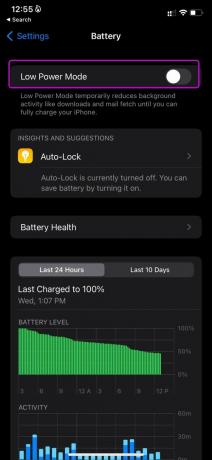
5. Tarkista iPhonen tallennustila
Vaikka uusimmissa iPhone-malleissa on 128 Gt tallennustilaa, miljoonia on edelleen olemassa, ja vanhemmissa iPhoneissa on puolet tallennustilasta.
4K-videoiden, suurten pelien ja satojen valokuvien ansiosta se on melko helppoa iPhonen tallennustila loppuu. Siinä tapauksessa kohtaat edelleen virheitä päivittäessäsi sovelluksia. Näytämme kuinka voit tarkistaa iPhonen jäljellä olevan tallennustilan.
Vaihe 1: Käynnistä Asetukset-sovellus iPhonessa.
Vaihe 2: Siirry Yleiseen valikkoon.

Vaihe 3: Valitse iPhonen tallennustila ja katso jäljellä olevaa tallennustilaa seuraavasta valikosta.


Jos iPhonen tallennustila on vähissä, voit ottaa Optimoi kuvat käyttöön poistaaksesi iCloud-varmuuskopioidut mediatiedostot iPhonesta. Voit myös vapauttaa tilaa poistamalla tarpeettomia sovelluksia ja pelejä.
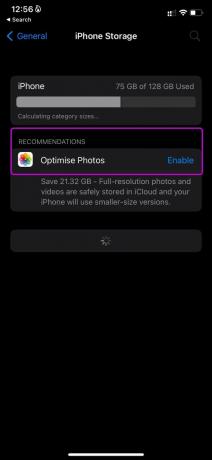
Kun sinulla on käytettävissä noin 5–6 Gt tallennustilaa, voit helposti päivittää iPhonesi sovelluksia.
6. Tarkista Apple-palvelimet
Jos Applen palvelimilla on vaikea päivä, et voi päivittää iPhonesi sovelluksia riippumatta siitä, mitä temppua yrität.
Voit mennä Appleen Järjestelmän tila -sivu verkossa ja varmista, että App Store näyttää vihreää signaalia.
7. Kirjaudu ulos ja kirjaudu uudelleen sisään
Apple-tililläsi saattaa olla väliaikainen häiriö ja App Storella saattaa olla ongelmia tilisi todentamisessa. Voit kirjautua ulos Apple-tililtäsi ja kirjautua takaisin sisään.
Vaihe 1: Käynnistä Apple Settings -valikko.
Vaihe 2: Siirry profiilivalikkoon ja kirjaudu ulos alimmasta vaihtoehdosta.

Kun olet kirjautunut ulos Apple-tililtäsi, voit kirjautua sisään samoilla tilitunnuksilla. Käynnistä App Store iPhonessa ja yritä päivittää sovellukset uudelleen.
8. Päivitä iOS-ohjelmisto
Käytätkö vanhentunutta iOS-versiota iPhonessa? Jotkin sovellukset saattavat olla yhteensopimattomia vanhan iOS-version kanssa, ja kohtaat edelleen päivitysvirheitä yrittäessäsi asentaa uutta sovellusversiota.
Sinun pitäisi mennä Asetuksiin ja avata Yleiset-valikko. Asenna Ohjelmiston päivitys -valikosta uusin iOS-versio ja yritä päivittää sovelluksia App Storesta.
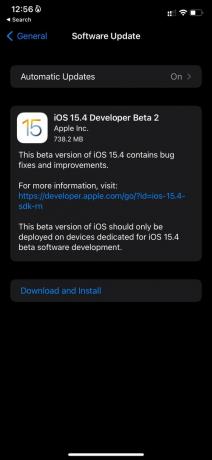
Nauti virheettömistä sovelluspäivityksistä iPhonessa
Vaikka ystäväsi ja perheenjäsenesi saattavat käyttää viestisovellusten uudempia versioita, ja siksi näet viestejä, joissa on lohkoja tai outoa muotoilua. Et voi vain ladata uutta sovellusversiota verkosta. App Store on ainoa turvallinen tapa päivittää sovelluksia iPhonessa.
Päivitetty viimeksi 10. helmikuuta 2022
Yllä oleva artikkeli saattaa sisältää kumppanilinkkejä, jotka auttavat tukemaan Guiding Techiä. Se ei kuitenkaan vaikuta toimitukselliseen eheyteemme. Sisältö pysyy puolueettomana ja autenttisena.

Kirjoittanut
Parth työskenteli aiemmin EOTO.tech: llä teknisten uutisten parissa. Hän työskentelee tällä hetkellä freelancerina Guiding Techissä ja kirjoittaa sovellusten vertailusta, opetusohjelmista, ohjelmistovinkkeistä ja temppuista sekä sukeltaa syvälle iOS-, Android-, macOS- ja Windows-alustoihin.


